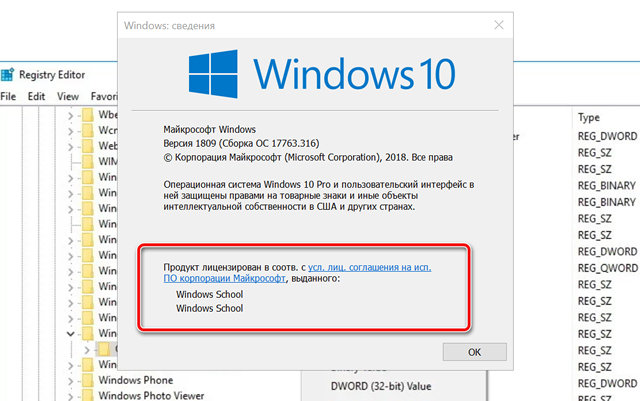Windows 10 по умолчанию больше не позволяет пользователям устанавливать информацию о зарегистрированном владельце и организации во время установки. Вместо этого операционная система использует сведения по умолчанию, такие как адрес электронной почты, если вы используете учетную запись Майкрософт, «имя пользователя» и «название организации», взятые из локальной учетной записи, или «Пользователь Windows», если вы устанавливаете сборку Insider preview.
Как правило, вы будете видеть только эту информацию о Windows, но существует много приложений, которые ищут эту информацию, чтобы настроить Windows 10 или ваш компьютер, как часть сети организации, – это хорошая идея, чтобы добавить необходимую информацию.
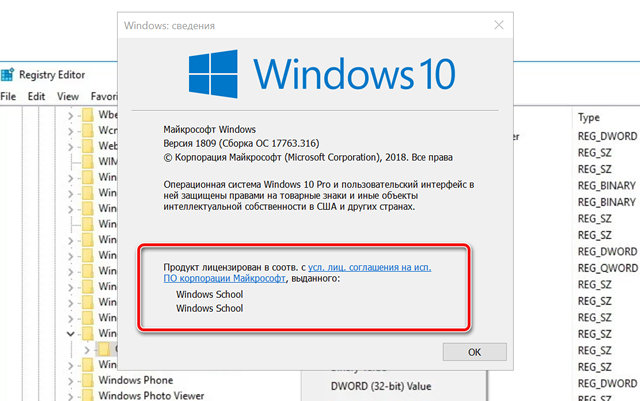
В этом уроке по Windows 10 мы покажем, как изменить информацию зарегистрированного владельца и организации на компьютере с помощью реестра.
Как изменить информацию о владельце с помощью реестра
Важно: как всегда, это дружеское напоминание о рисках редактирования реестра – это может привести к необратимому повреждению вашей установки, если вы не сделаете всё правильно. Рекомендуется сделать полную резервную копию вашего компьютера, прежде чем продолжить.
- Используйте сочетание клавиш Win + R, чтобы открыть командное окно «Выполнить».
- Введите команду regedit и нажмите кнопку ОК, чтобы открыть реестр.
- Откройте следующий путь:
HKEY_LOCAL_MACHINE\SOFTWARE\Microsoft\Windows NT\CurrentVersion - Внутри раздела (папки) CurrentVersion найдите ключ RegisteredOwner. Если такой строки нет, её нужно создать:
- Щелкните правой кнопкой мыши на раздел (папку) CurrentVersion, выберите Создать, и нажмите Строковый параметр.
- Установите имя RegisteredOwner и нажмите клавишу Enter.
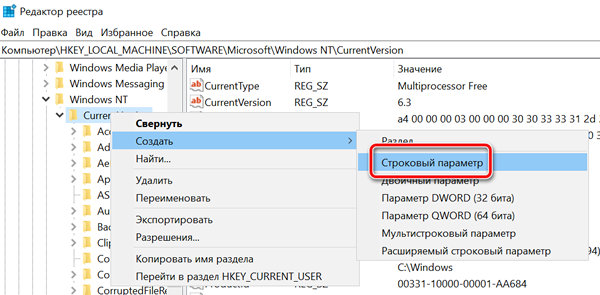
- Дважды щелкните RegisteredOwner и введите информацию о зарегистрированном владельце, как правило, это просто ваше имя.
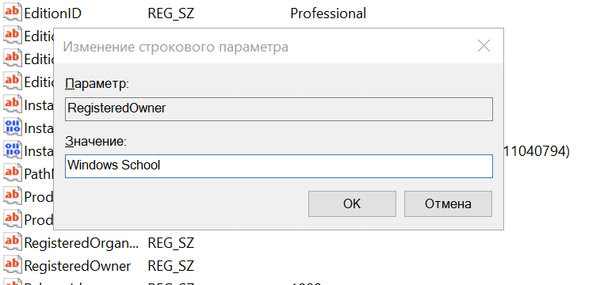
- Нажмите кнопку ОК.
- Внутри раздела (папки) CurrentVersion найдите ключ RegisteredOrganization. Если такого ключа нет, его нужно создать – как в случае с ключом RegisteredOwner.
- Дважды щелкните RegisteredOrganization и введите название организации.
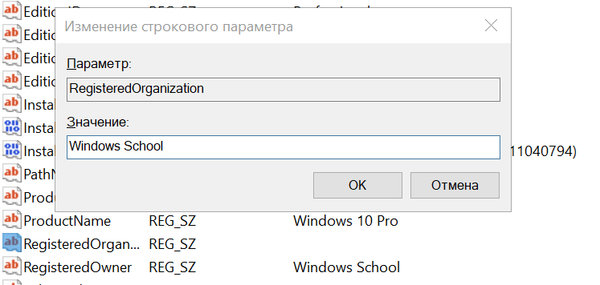
- Нажмите кнопку ОК.
- Закройте реестр, чтобы выполнить задачу.
Как только вы завершите шаги, вы можете увидеть новую информацию: нажмите Win + R и выполните команду winver, чтобы узнать информацию о Windows.